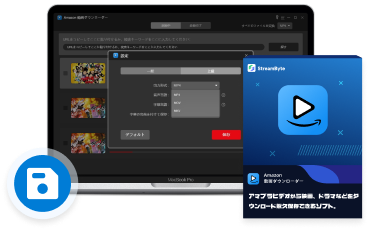AmazonプライムビデオはAmazonが提供する人気の動画配信サービスです。会員の方は、好きな映画、アニメ、ドラマなどを思い切って追加料金なしで見ることができます。必要な時は対象の動画をダウンロードして保存し、後で見ることもできます。しかし、Amazonプライムビデオから直接にダウンロードした動画は視聴制限と転送制限があって、永久に保存することも無理です。ダウンロードされた動画はダウンロード開始から30日間の保存期限だけあって、その間48時間以内に見終わらなければなりません。それに、ダウンロード動画をスマホからパソコン、またはパソコンからスマホなど、他のデバイスに共有することも制限されています。
Amazonプライムビデオをダウンロードしたい、永久に保存したい、動画作品を他のデバイスでも再生したいと思っている方にはAmazonプライムビデオを普通のMP4に形式変換してダウンロードするという手もあります。MP4に形式変換された動画はAmazonプライムビデオから全ての制限が解除され、永久に保存でき、他のデバイスに転送することもできます。この文章はAmazonプライムビデオをMP4に形式変換して無料にダウンロードする方法を紹介します。
アマプラの動画をMP4にダウンロードするメリット
AmazonプライムビデオをMP4にダウンロードすることに以下のメリットがあります。
- 視聴制限無し:Amazonプライムビデオを普通のMP4に形式変換してダウンロードしたら、動画はAmazonプライムビデオから制限が解除され、いつでも何のデバイスでも視聴できます。
- 保存時間永久:MP4にダウンロードされた動画はAmazonプライムビデオから脱離され、ローカルファイルに保存するため、そのファイルをきちんと保存すればいつまでも自由に視聴できます。
- データ節約:ストリーミング動画はインターネットに接続していないと再生できないに対して、MP4にダウンロードされた動画はオフラインの状態でも視聴できますので、繰り返しに好きな動画を見る場合はデータの節約が期待されています。
- 強い互換性:MP4は様々なデバイスやプレーヤーに適用な動画形式なので、デバイスやプレーヤーを変えてもダウンロードされたファイルで再生することに互換性などの心配は無用です。
Prime Videoアプリでダウンロードした動画の形式は?ダウンロード機能を直接使用できる?
Prime Videoアプリでダウンロードする動画の保存先からダウンロードされた動画ファイルを探してみると、Prime Videoアプリでダウンロードした動画のファイル形式はMP4に見えますが、前のサムネイル画像を見れば、中に鍵がかかっているようです。それは、Prime Videoアプリでダウンロードした動画が暗号化されているということを意味しています。そして、その鍵がかかった動画を再生してみたら、真っ黒な画面しか見えません。
つまり、Prime Videoアプリでダウンロードした動画の形式は一般のMP4形式ではないということが分かります。そのため、再生にもまた制限があるため、直接に使用できません。
【制限なし】AmazonプライムビデオをMP4にダウンロード・変換する方法
ということで、ダウンロードされた動画に制限がないように、Prime Videoアプリの代わりに、AmazonプライムビデオをMP4に形式変換できる専門ソフトが必要です。ここは「StreamByte Amazon 動画ダウンローダー」を紹介します。
「StreamByte Amazon 動画ダウンローダー」はAmazonプライムビデオをMP4、MOV、MKVに形式変換できるストーミング動画ダウンローダーです。対象のアプリやブラウザを使わなくてもAmazonプライムビデオを形式変換してダウンロードすることができます。Prime Videoアプリと比べれば、自由にダウンロード、永久に保存、デバイスに制限なしというのが主な優れた点となります。
それに、以下紹介する各ポイントはさらに「StreamByte Amazon 動画ダウンローダー」の特徴です。
- MP4、MKV、MOVという3つの動画フォーマットに対応
- ビデオ元の画質及び音質を無損失で維持しながら、最高は1080pの画質で出力可能
- Amazonプライムビデオのドラマ、アニメや映画を永久に保存
- プライムビデオのエピソード一覧を一括且つ高速でダウンロード
- ビデオに複数のサウンドトラックや字幕ファイルがついている場合、特定のサウンドトラックや字幕ファイルを自由に選択してダウンロード可能
アマプラビデオをMP4にダウンロード・変換する手順
それでは、AmazonプライムビデオをMP4にダウンロードする手順を詳しく説明します。
ステップ1、「StreamByte Amazon 動画ダウンローダー」を起動し、ご利用のアカウントの所属地域を選択してから、Amazonプライムビデオにログインします。
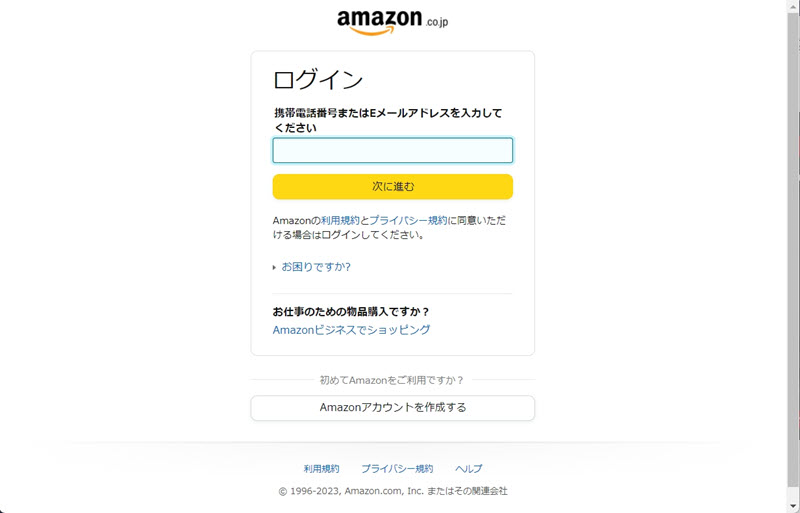
ステップ2、検索ボックスにキーワードをかけるかURLをインプットするかAmazonプライムビデオを探します。
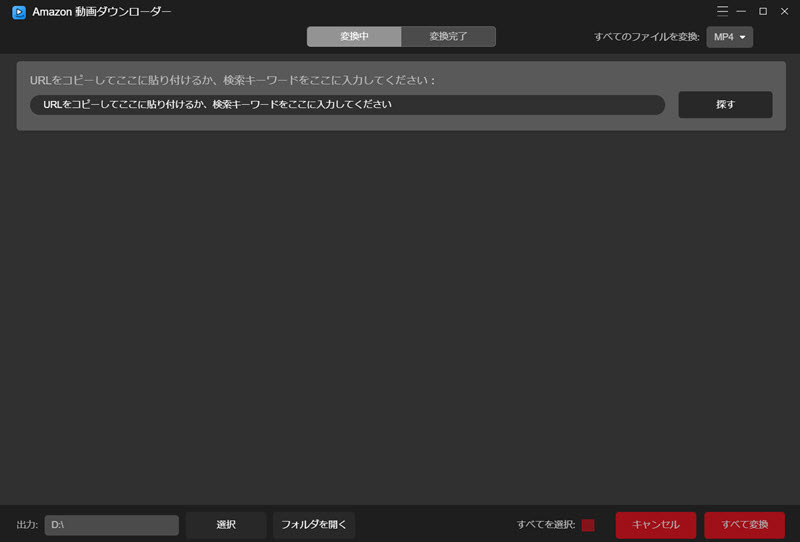
ステップ3、検索結果が表示されたら、目標ビデオにチェックを入れて、変換リストに追加します。
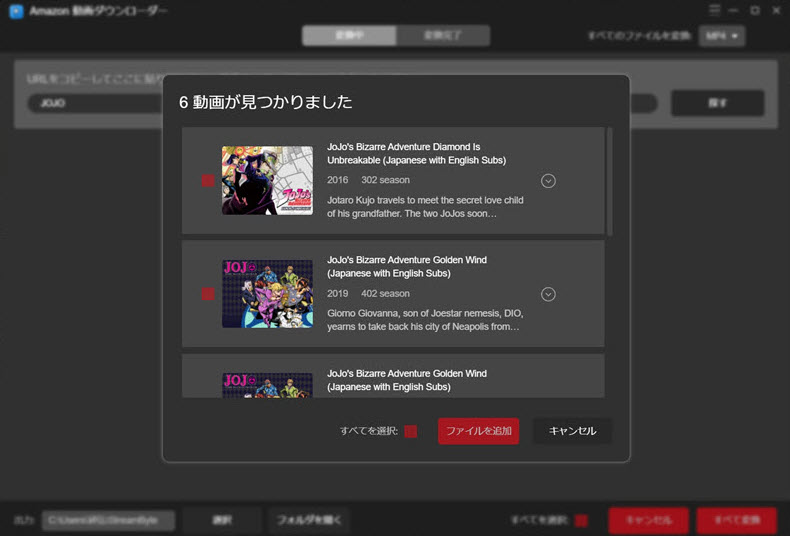
ステップ4、「ビデオ品質」の右側にある「最高」をクリックして、Amazonプライムビデオの画質、音声そして字幕ファイルをそれぞれに指定します。
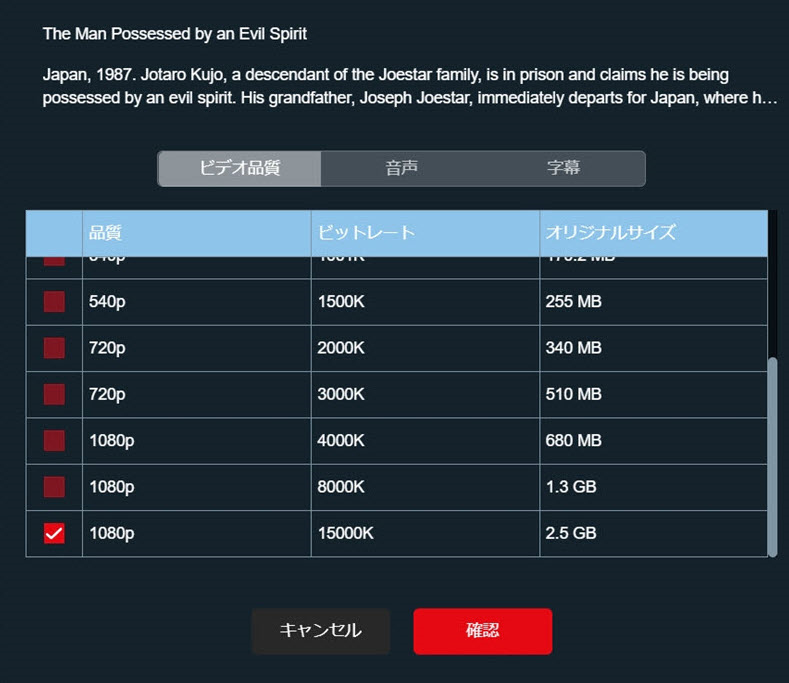
ステップ5、変換リスト画面で、Amazonプライムビデオの変換形式を指定します。MP4にダウンロードしたいので、出力形式から「MP4」を選んでください。ソフトの右上の「すべてのファイルを変換」から追加された動画の出力形式を一括で変換可能です。
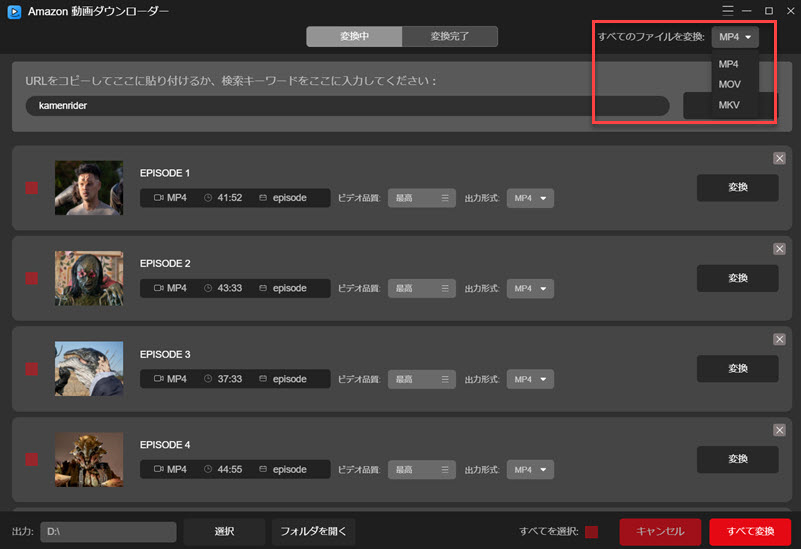
ステップ6、目標ビデオにチェックを入れて、右側の「変換」をクリックしてそのビデオだけをダウンロードします。「すべて変換」をクリックしたらチェックされたAmazonプライムビデオ全部は一本ずつダウンロードが始まります。
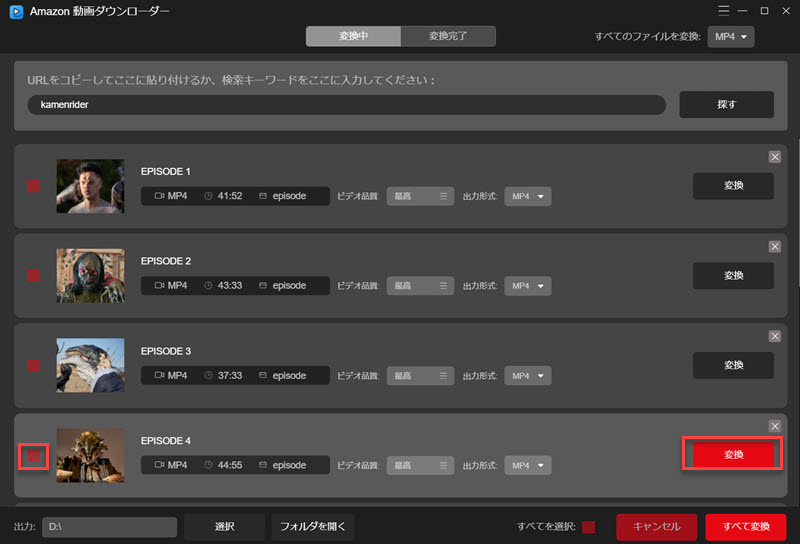
以上の手順に従えば、好きな動画を全部AmazonプライムビデオからMP4にダウンロードすることができます。
まとめ
以上をもちまして、AmazonプライムビデオをMP4にダウンロードして永久に保存する方法を紹介しました。Prime Videoアプリから直接にダウンロードされた動画は視聴制限及び保存制限があるため、「StreamByte Amazon 動画ダウンローダー」のような専門な形式変換ソフトを使って一般のMP4形式に変換すればよろしいです。上記に記載されたAmazonプライムビデオをMP4にダウンロードして保存する手順をご参考にすれば、手軽にAmazonプライムビデオをダウンロードできるでしょう。Amazonプライムビデオを他のデバイスで再生したい、或いは永久に保存したい方は是非とも「StreamByte Amazon 動画ダウンローダー」をダウンロードして試してみましょう。